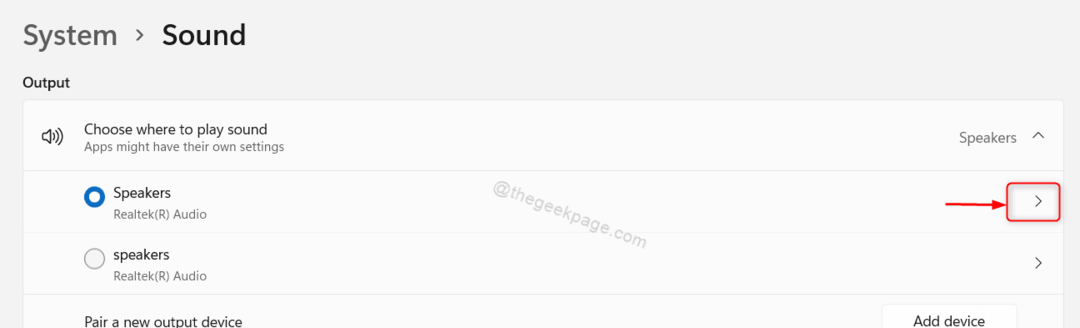Audacity is een open-source geluidseditor die veel wordt gebruikt door geluidsartiesten over de hele wereld. Hoewel deze software bijna bugvrij is, zoals elke andere applicatie, is dit niet 100% bug-proof. Een van de vervelende Audacity-bugs is de ‘Foutcode -9999’. Dit probleem wordt vaak gevolgd door deze foutmelding: 'Onverwachte hostfout'.
Tijdelijke oplossingen –
1. Schakel de antivirus (Kaspersky / Avast) op uw computer uit of verwijder deze. Controleer of dit het probleem oplost.
Fix 1 - Laat apps toegang tot de microfoon
U moet de microfoontoestemming aanpassen in het venster Instellingen.
1. Druk eerst op de Windows-toets+I sleutels bij elkaar.
2. Klik vervolgens op de "Privacy” instellingen om toegang te krijgen.
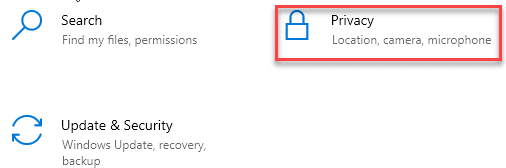
3. Klik vervolgens op de "Microfoon" aan de linkerzijde.
4. Klik onder de instellingen voor 'Microfoontoegang voor dit apparaat' op de knop 'Verandering“. Zet het op "AAN“.
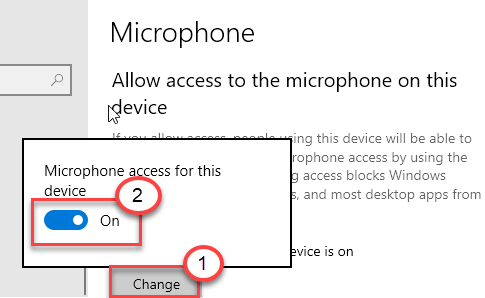
5. Scrol vervolgens omlaag naar de instellingen voor 'Desktop-apps toegang geven tot uw microfoon'.
6. Zet deze instelling hier op "AAN“.
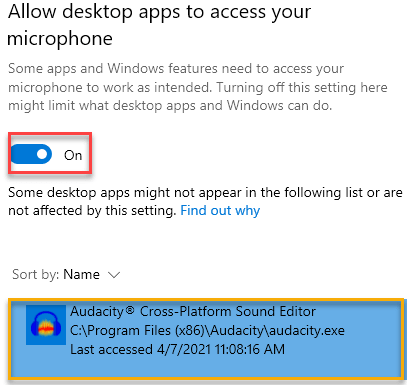
Hierdoor wordt de microfoontoegang voor de computer ingeschakeld.
Fix 2 - Dood achtergrondprogramma's
Audacity heeft geen toegang tot de microfoon als een andere toepassing deze op de achtergrond gebruikt.
1. druk de Windows-toets+X sleutels bij elkaar.
2. Klik vervolgens op “Taakbeheer“.

3. Wanneer Taakbeheer de overhand heeft, kijk dan welk proces de microfoon op de achtergrond gebruikt (zoals - Skype, Cortana, enz.).
4. Klik met de rechtermuisknop op het proces dat de microfoon gebruikt en klik op "Einde taak’ om het te doden.
5. Beëindig op dezelfde manier alle microfoongerelateerde processen.
Taak beëindigen voor apps zoals Skype,Microsoft Teams enz. die een microfoon lijken te gebruiken.
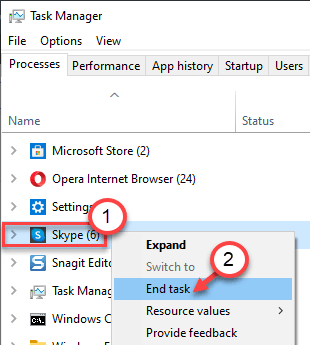
Kijk of dit je probleem oplost.
Fix 3 - Stel de microfoon in als het standaardapparaat
U moet de microfoon instellen als uw standaardapparaat.
1. druk de Windows-toets+R het openen van de “Rennen“.
2. Typ daarna "mmsys.cpl” en klik op “OK“.

3. Wanneer het venster Geluid wordt geopend, klikt u op de knop "Opnemen" tabblad.
4. Klik vervolgens met de rechtermuisknop op de microfoon die u gebruikt en klik op "Instellen als standaardapparaat“.
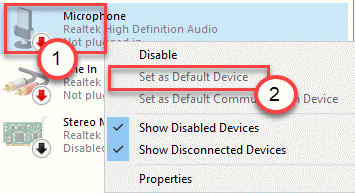
Dit zou het apparaat moeten instellen als het standaard audiostuurprogramma op uw computer.
Dit zou je probleem moeten oplossen.
Fix 4 - Sluit de Skype
Skype is een van de applicaties die soms conflicteert met Audacity.
1. Sluit de Skype-toepassing.
Maar het sluiten van de Skype-toepassing betekent niet dat deze volledig wordt afgesloten. Het minimaliseert het systeemvak en blijft de microfoontoegang gebruiken.
2. Om de app definitief te sluiten, klikt u op de pijlpunt op de taakbalk. Klik vervolgens met de rechtermuisknop op het Skype-pictogram en klik op "Skype afsluiten” om de app te sluiten.
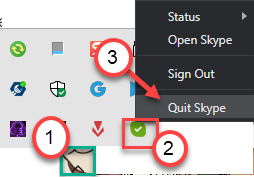
Evenzo als je andere apps hebt die de microfoon gebruiken, zoals Microsoft-teams, sluit ze dan ook af.
Probeer nu Audacity opnieuw te gebruiken en controleer of deze oplossing werkt.
Je probleem zou opgelost moeten zijn.